- Guide per Montare Video
- 1.Convertitori da audio a testo online gratuiti
- 2.Gli 9 migliori generatori di voci AI
- 3.Idee, Musica e Frasi per Video di Compleanno
- 4.Come Generare Sottotitoli Automatici in Video
- 5.Software Migliori per Montaggio Video con IA
- 6.Strumenti Online Migliori per Rimuovere Voce
- 7.Come Sostituire i Volti nei Video
- 8.Migliori Lettori Video Gratuiti per PC
- 9.Migliori programmi gratuiti per riprodurre DVD
- 10.Rimuovere rumori di sottofondo da video
- 11.Creare Video di Mappa di Viaggio Animata
- 12.I 10 Migliori Cutter Video Gratuiti
- Miglior Editor Video su PC: Filmora
- Provalo gratuitamente Provalo gratuitamente
RMVB Cutter: Come tagliare file RMVB senza perdita di qualità
Ci sono alcuni ottimi strumenti di taglio video che possono aiutarti: taglierà facilmente qualsiasi parte del tuo video RMVB (Inizio, Centro, Fine) in pochi clic.
RMVB Cutter: Come tagliare file RMVB senza perdita di qualità
Aug 13, 2024• Soluzioni comprovate
Vuoi tagliare un video RMVB di grandi dimensioni in clip più piccole o ritagliare parte del tuo RMVB? Poiché RMVB è progettato per la trasmissione di video in diretta su Internet da RealNetworks e utilizza una varietà di tecniche di compressione dei dati, potresti scoprire che RMVB non è compatibile con la maggior parte delle applicazioni di editing video. Fortunatamente, ci sono alcuni ottimi strumenti di taglio video come Wondershare Filmora (Filmora per Mac) che può aiutarti: taglierà facilmente qualsiasi parte del tuo video RMVB (Inizio, Centro, Fine) in pochi clic.
Download gratis la versione di prova della taglierina RMVB:
1 Importa file RMVB
Dopo aver installato questo cutter RMVB, eseguilo. Nella finestra del programma, fai clic su "Importa" per caricare i tuoi video RMVB. Tutti i video RMVB aggiunti verranno visualizzati come miniature nell'album dell'utente. Successivamente, trascina e rilascia i file RMVB direttamente nella timeline del video.
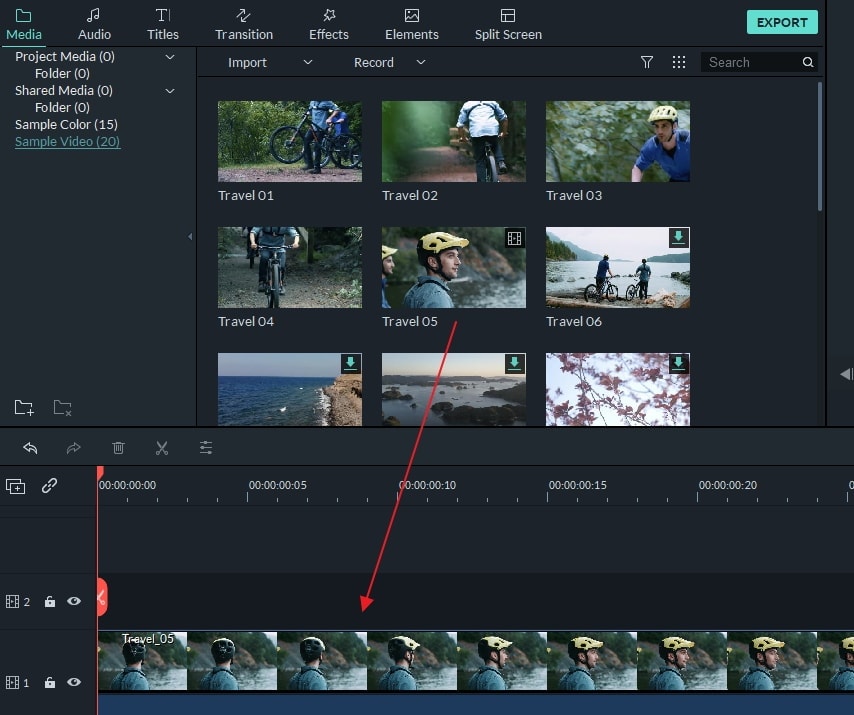
2 Taglia video RMVB
Questo taglierino RMVB intelligente ti dà la possibilità di tagliare qualsiasi punto del tuo video RMVB. Basta seguire i passaggi seguenti.
Taglia inizio/fine: 1. Sposta l'indicatore del tempo rosso a sinistra o a destra per individuare la posizione esatta che desideri tagliare. 2. Premi l'icona Sissor nella barra degli strumenti per dividerla in due parti. Ora puoi tagliare l'inizio o la fine semplicemente premendo "Elimina".
Taglia qualsiasi posizione: Utilizza prima il metodo sopra descritto per dividere il tuo file RMVB in più segmenti. Quindi rimuovi le clip che non desideri premendo "Elimina" sulla tastiera.

3 Esporta il nuovo file RMVB
Ora che hai eliminato con successo le clip indesiderate, premi semplicemente Crea per esportare la tua creazione. Nella finestra Output, puoi salvarlo come MOV, MP4, WMV, ecc. per una riproduzione fluida su PC o dispositivi portatili. Inoltre, puoi masterizzare il video RMVB in formato DVD per godertelo sulla TV o su qualsiasi lettore DVD. Dopo aver scelto il formato corretto, premi Crea e il gioco è fatto.

Ecco anche un video tutorial:
 Garanzia di Download Sicuro, zero malware
Garanzia di Download Sicuro, zero malware


Mario Difrancesco
staff Editor
Generalmente valutato4.5(105partecipanti)